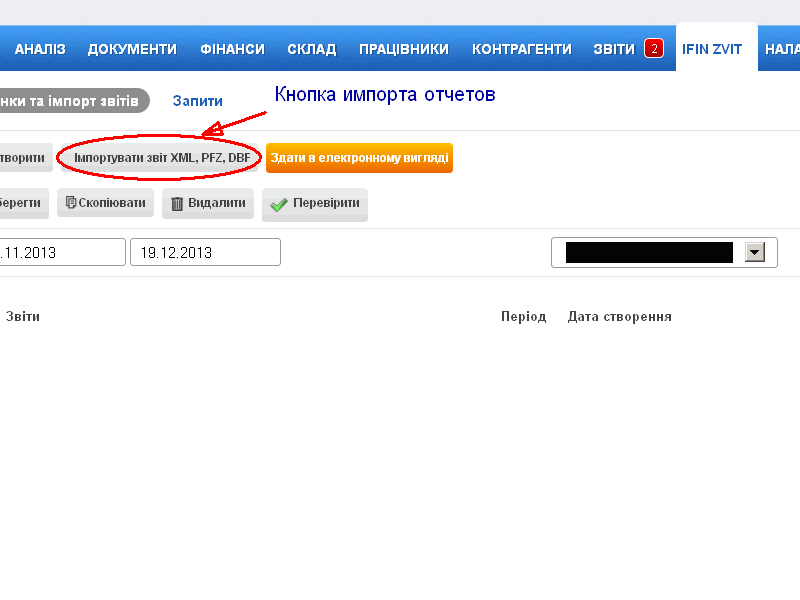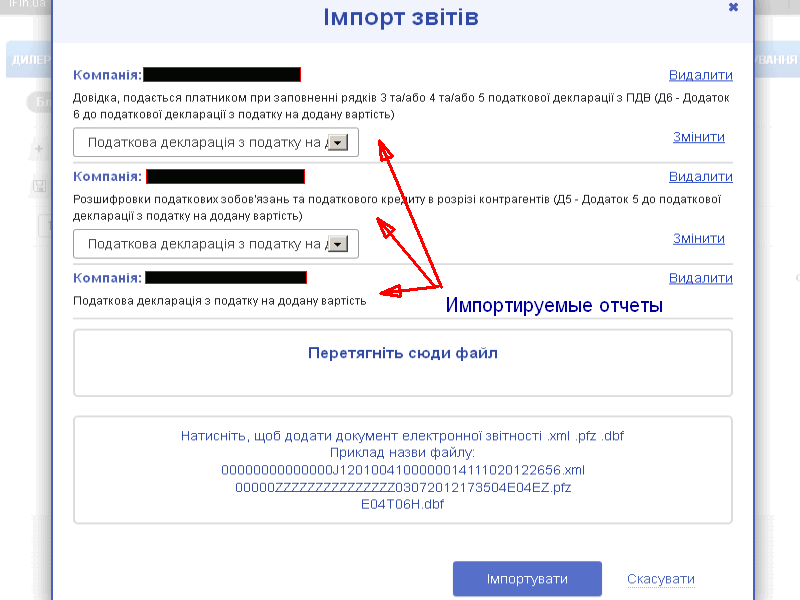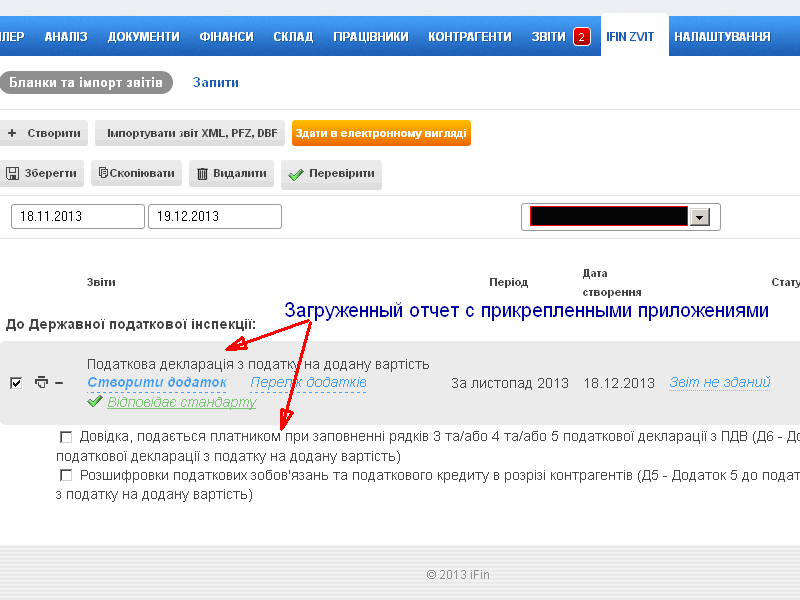Наиболее частые вопросы возникают у пользователей при подаче Декларации по НДС, которую необходимо сдавать с пакетном режиме.
Наиболее частые вопросы возникают у пользователей при подаче Декларации по НДС, которую необходимо сдавать с пакетном режиме.
Сразу оговорюсь, что реестр налоговых накладных не является пакетным отчетом, и должен формироваться, загружаться, подписываться и отправляться ОТДЕЛЬНО от налоговой Декларации НДС, а не в составе пакета!
Рассмотрим особенности подачи декларации по НДС в различных системах формирования и отправки отчетов.
ОПЗ (OPZ)
Версия ОПЗ должна быть не ниже 1.30.28. Замечу, что версия 1.30.27 содержит некоторые ошибки, а более ранние версии начиная с 1.30.26 вообще не умеют формировать документы в пакете.
Формирование по шагам.
- При создании декларации НДС надо выбрать основную форму J0200113.
- Подтверждаем запрос на открытие всех приложений "Документ має додатки. Відкрити їх?" - "ОК".
- Затем поочередно ЗАКРЫВАЕМ лишние приложения и соглашаемся с запросом исключить эти приложения из пакета.
- После чего заполняем приложения в обратном порядке.
- Делаем структурную и камеральные проверки. При отсутствии ошибок - сохраняем каждое из них.
- В основной декларации дозаполняем недостающие данные, также делаем структурную и камеральные проверки, сохраняем отчет.
- Закрываем основную декларацию и соглашаемся на вопрос закрыть весь пакет документов.
- Отчет подготовлен.
Сами отчеты сохранены как правило в каталоге C:\OPZ\xml. Если для ОПЗ включен режим подготовки к отправке, то копии отчетов для отправки будут также находиться в папке C:\OPZ\Send. Если у вас другая папка установки пакета ОПЗ, то путь может быть другим! но тоже должна заканчиваться на \xml или \send.
Следующим шагом будет передача отчета НДС с помощью имеющихся систем отправки отчетов. Рассмотрим программы Арт-Звит (ООО "МАСТЕРКЕЙ") и сервис iFin.ua (ООО "АйФин")
IFin.ua
Подходит как для владельцев бесплатных ключей АЦСК Миндоходов, так и ключей Мастеркей.
- Заходим в кабинет сервиса.
- Выбираем меню "iFin Zvit"
- Нажимаем Кнопку "Імпортувати звіт XML, PFZ, DBF".
- Важно! В окне выбора импортируемых файлов выбираем, удерживая клавишу "Ctrl", основную декларацию и ВСЕ приложения. Нажимаем кнопку "Открыть", ждем загрузки отчетов на сервис АйФин. Если видим перед собой все приложения. Жмем "Імпортувати".
- В списке отчетов появится основная декларация по НДС, а ниже под ней будет ссылка отображения приложений к декларации.
- Если отчеты не содержат ошибок, то отправка осуществляется стандартным способом - ставим галочку-отметку перед основной декларацией и жмем кнопку "Здати в електронному вигляді".
- Всё, ждем поступления квитанций.
Если какое-то из Приложений отображается в списке отчетов отдельно, скорее всего это приложение не оказалось в пакете. Тогда нужно удалить импортированные отчеты и повторить загрузку снова.
АРТ-Звит (Мастеркей)
Способ отправки предназначен только для владельцев ключей Мастеркей.
Действия :
- открываем программу АРТ-Звит. Версия программы должна быть не ниже 3.15.4.
- выбираем меню "Файл" - "Імпорт звітів"
- выбираем папку, в которой находятся сформированные файлы отчетов декларации и приложений. В нашем примере это C:\OPZ\xml. Затем, удерживая нажатой клавишу "Ctrl" отмечаем все файлы отчетов мышкой.
- Проверяем, что отмечены все нужные файлы и выбираем "Открыть".
- Если загружать декларацию и приложения по отдельности, то связь между ними будет разорвана! Т.е. в пакетном режиме они уже не пройдут.
- После импорта пакета отчетов в списке отчетов будет отображена основная декларация со значком "+" впереди, нажав на который ниже декларации будут "развернуты" его приложения.
- ставим "галочки" перед декларацией и ВСЕМИ приложениями. Выбираем "Дії" - "Підписати".
- затем снова ставим "галочки" перед декларацией и ВСЕМИ приложениями. Выбираем "Дії" - "Відіслати".
- всё, ждем квитанции, периодически нажимая "Дії" - "Отримати квитанції".
- Замечу, что отчет Декларации НДС можно создать и в самом АРТ-Звит, через "файл" - "створити". Ставим галочки перед основной декларацией и всеми необходимыми приложениями и подтверждаем создание пакета.
Если у вас возникает путаница - например втягиваете все приложения, но некоторые никак не хотят "цепляться" к импортируемой декларации, то лучше создать отчет прямо в программе, она сама расставит порядковые номера документов и установит связи между документами.
В процессе работы с пакетом открытие других отчетов невозможно до окончания формирования всего пакета декларации НДС и его закрытия.
M.E.Doc
Владельцам ключей УСЦ. Здесь тоже создание отчета НДС и приложений должно происходить одновременно.
Приложения также в списке должны показываться "ответвлением" для основной Декларации. В случае импорта отчетов также надо импортировать сразу все приложения.